Việc thành thạo cách sử dụng các phím trên máy tính là kỹ năng cơ bản và thiết yếu cho mọi người dùng, từ công việc văn phòng đến các tác vụ chuyên môn. Một sự hiểu biết sâu sắc về chức năng của từng phím và các tổ hợp phím sẽ nâng cao đáng kể năng suất làm việc và trải nghiệm người dùng. Bài viết này sẽ cung cấp cái nhìn toàn diện về các loại phím, chức năng cụ thể và những mẹo hữu ích để bạn có thể tối ưu hóa việc thao tác với bàn phím, biến nó thành công cụ mạnh mẽ hỗ trợ mọi hoạt động trên máy tính.
Tổng Quan Về Cấu Trúc Bàn Phím Máy Tính
Bàn phím máy tính là một trong những thiết bị nhập liệu chính, đóng vai trò cầu nối giữa người dùng và máy tính. Mặc dù có nhiều biến thể về bố cục và loại bàn phím (ví dụ: bàn phím cơ, bàn phím màng), cấu trúc cơ bản và các nhóm phím chức năng chính vẫn được duy trì nhất quán trên hầu hết các thiết bị. Việc nắm vững cách bố trí này là nền tảng để sử dụng máy tính một cách thành thạo.
Các Khu Vực Phím Chính Trên Bàn Phím
Bàn phím tiêu chuẩn thường được chia thành nhiều khu vực logic, mỗi khu vực phục vụ một mục đích riêng biệt. Đầu tiên, nhóm phím chữ và số là trung tâm, nơi người dùng nhập văn bản và các con số cơ bản. Khu vực này bao gồm các phím ký tự như A-Z, 0-9 và các ký hiệu đặc biệt. Việc sắp xếp theo chuẩn QWERTY là phổ biến nhất, giúp tối ưu tốc độ gõ.
Tiếp theo, nhóm phím chức năng (Function Keys), thường được đánh số từ F1 đến F12, nằm ở hàng trên cùng của bàn phím. Các phím này có thể thực hiện nhiều tác vụ khác nhau tùy thuộc vào phần mềm đang chạy hoặc hệ điều hành. Ví dụ, F5 thường dùng để làm mới trang web, F2 để đổi tên tệp.
Khu vực phím điều khiển (Control Keys) bao gồm các phím như Ctrl (Control), Alt (Alternate), Shift, và phím Windows (hoặc Command trên macOS). Những phím này hiếm khi được sử dụng độc lập mà thường kết hợp với các phím khác để tạo thành các phím tắt, giúp thực hiện các lệnh nhanh chóng và hiệu quả. Việc sử dụng các phím điều khiển thành thạo là chìa khóa để nâng cao tốc độ thao tác.
Phím điều hướng (Navigation Keys) bao gồm các phím mũi tên (lên, xuống, trái, phải), Home, End, Page Up (PgUp), và Page Down (PgDn). Chúng được dùng để di chuyển con trỏ trong văn bản, cuộn trang hoặc điều hướng qua các mục menu. Sự linh hoạt của các phím này giúp người dùng dễ dàng duyệt qua nội dung mà không cần dùng chuột.
Cuối cùng, bàn phím số (Numeric Keypad), thường nằm ở phía bên phải của bàn phím kích thước đầy đủ, bao gồm các con số từ 0-9 và các toán tử cơ bản. Khu vực này rất tiện lợi cho việc nhập liệu số lượng lớn hoặc thực hiện các phép tính nhanh. Nút Num Lock sẽ bật hoặc tắt chức năng của bàn phím số này.
Phân Tích Chuyên Sâu Chức Năng Của Từng Nhóm Phím
Mỗi nhóm phím trên bàn phím được thiết kế với một mục đích cụ thể, góp phần tạo nên trải nghiệm sử dụng máy tính linh hoạt và mạnh mẽ. Hiểu rõ chức năng chi tiết của từng phím sẽ giúp bạn khai thác tối đa tiềm năng của thiết bị.
Nhóm Phím Chữ Và Số (Alphanumeric Keys)
Nhóm phím chữ và số là trái tim của bàn phím, cho phép nhập liệu văn bản và số. Các phím chữ cái (A-Z) được bố trí theo chuẩn QWERTY, QWERTZ hoặc AZERTY tùy theo khu vực, được thiết kế để tối ưu hóa tốc độ gõ. Các phím số (0-9) nằm cùng hàng với các phím chữ, hoặc trên bàn phím số riêng biệt.
Phím Shift là một phím bổ trợ quan trọng trong nhóm này. Khi giữ phím Shift và nhấn một phím chữ cái, bạn sẽ nhập chữ in hoa. Khi kết hợp với các phím số hoặc ký tự đặc biệt, Shift cho phép bạn truy cập các ký hiệu phụ được in trên phím đó. Ví dụ, Shift + 1 sẽ cho ra dấu “!” thay vì số “1”.
Phím Caps Lock dùng để bật/tắt chế độ gõ chữ in hoa liên tục mà không cần giữ Shift. Đèn báo trên bàn phím thường hiển thị trạng thái của Caps Lock. Sử dụng hợp lý phím này giúp tiết kiệm thời gian khi cần nhập nhiều chữ in hoa.
Phím Tab có chức năng tạo ra một khoảng trắng lớn, thường dùng để thụt lề đoạn văn bản trong trình soạn thảo. Trong các biểu mẫu hoặc ứng dụng, Tab còn dùng để di chuyển giữa các trường nhập liệu hoặc các nút chức năng một cách nhanh chóng. Việc này giúp thao tác hiệu quả hơn khi điền thông tin.
Phím Enter (hoặc Return) có hai chức năng chính: xác nhận lệnh hoặc xuống dòng trong văn bản. Khi nhập liệu vào một hộp thoại, Enter thường đồng nghĩa với việc nhấn nút “OK” hoặc “Submit”. Trong soạn thảo văn bản, nó tạo ra một đoạn văn mới.
Phím Backspace và Delete đều dùng để xóa ký tự. Backspace xóa ký tự ở bên trái con trỏ, trong khi Delete xóa ký tự ở bên phải con trỏ hoặc xóa toàn bộ mục đang được chọn (tệp, thư mục). Nắm rõ sự khác biệt này giúp bạn chỉnh sửa văn bản hiệu quả.
Nhóm Phím Chức Năng (Function Keys – F1-F12)
Các phím chức năng (F1 đến F12) là những phím đa năng, được lập trình để thực hiện các lệnh cụ thể tùy thuộc vào ngữ cảnh. Chức năng của chúng có thể thay đổi giữa các ứng dụng và hệ điều hành.
- F1: Thường mở cửa sổ Trợ giúp (Help) trong hầu hết các chương trình. Đây là phím hữu ích khi bạn cần tìm kiếm thông tin hoặc hướng dẫn sử dụng phần mềm.
- F2: Dùng để đổi tên tệp hoặc thư mục đang được chọn. Trong các ứng dụng như Microsoft Excel, F2 cho phép chỉnh sửa nội dung của ô.
- F3: Kích hoạt chức năng tìm kiếm trong nhiều ứng dụng và trình duyệt web. Đây là cách nhanh chóng để tìm kiếm từ khóa trong tài liệu hoặc trên trang web.
- F4: Thường được kết hợp với phím Alt (Alt + F4) để đóng cửa sổ ứng dụng đang hoạt động. Trong một số trình duyệt, F4 có thể mở thanh địa chỉ.
- F5: Làm mới (Refresh) trang web hoặc tài liệu. Trong các trình duyệt web, F5 tải lại nội dung trang hiện tại. Trong PowerPoint, F5 bắt đầu trình chiếu.
- F6: Di chuyển con trỏ đến thanh địa chỉ trong trình duyệt web hoặc giữa các khung trong một số ứng dụng.
- F7: Chạy kiểm tra chính tả và ngữ pháp trong các ứng dụng soạn thảo văn bản như Microsoft Word.
- F8: Dùng để truy cập chế độ khởi động an toàn (Safe Mode) khi bật máy tính.
- F9: Cập nhật các trường được chọn trong Microsoft Word hoặc gửi/nhận email trong Outlook.
- F10: Kích hoạt thanh menu trong nhiều ứng dụng. Kết hợp với Shift (Shift + F10) tương đương với việc nhấp chuột phải.
- F11: Chuyển sang chế độ toàn màn hình trong trình duyệt web hoặc một số ứng dụng.
- F12: Mở cửa sổ “Lưu dưới dạng” (Save As) trong Microsoft Word hoặc mở công cụ nhà phát triển (Developer Tools) trong trình duyệt web.
Nhóm Phím Điều Khiển (Control Keys)
Nhóm phím điều khiển là trung tâm của các phím tắt, giúp người dùng thực hiện các lệnh phức tạp một cách nhanh chóng mà không cần dùng chuột. Sự kết hợp giữa Ctrl, Alt, Shift và phím Windows tạo ra vô số khả năng.
- Ctrl (Control): Phím Ctrl là một trong những phím bổ trợ quan trọng nhất. Các tổ hợp phím phổ biến với Ctrl bao gồm:
Ctrl + C: Sao chép (Copy) mục được chọn.Ctrl + X: Cắt (Cut) mục được chọn.Ctrl + V: Dán (Paste) nội dung đã sao chép/cắt.Ctrl + Z: Hoàn tác (Undo) hành động cuối cùng.Ctrl + S: Lưu (Save) tài liệu hoặc dự án hiện tại.Ctrl + P: In (Print) tài liệu.Ctrl + A: Chọn tất cả (Select All) nội dung.Ctrl + F: Mở hộp thoại tìm kiếm (Find).Ctrl + N: Tạo mới (New) tài liệu hoặc cửa sổ.Ctrl + O: Mở (Open) tài liệu hiện có.
- Alt (Alternate): Phím Alt cũng là một phím bổ trợ mạnh mẽ, thường dùng cho các chức năng thay thế hoặc điều hướng menu.
Alt + Tab: Chuyển đổi giữa các ứng dụng đang mở. Đây là một trong những phím tắt tăng năng suất hiệu quả nhất.Alt + F4: Đóng cửa sổ ứng dụng hiện tại.Alt + Enter: Xem thuộc tính của mục được chọn.Alt + Spacebar: Mở menu hệ thống của cửa sổ hiện tại.Alt + Print Screen: Chụp ảnh màn hình của cửa sổ đang hoạt động.
- Shift: Ngoài việc gõ chữ in hoa, Shift còn được dùng để:
Shift + Delete: Xóa vĩnh viễn tệp/thư mục mà không đưa vào Thùng rác.Shift + mũi tên: Chọn văn bản hoặc các mục một cách liên tục.Ctrl + Shift + Esc: Mở Task Manager trực tiếp trên Windows.
- Phím Windows (hoặc Command trên macOS): Phím này mở menu Start trên Windows và có nhiều tổ hợp phím quan trọng.
Win + D: Hiển thị/ẩn màn hình nền.Win + E: Mở File Explorer.Win + L: Khóa máy tính.Win + R: Mở hộp thoại Run.Win + S: Mở thanh tìm kiếm của Windows.
Nhóm Phím Điều Hướng (Navigation Keys)
Nhóm phím điều hướng giúp người dùng di chuyển con trỏ hoặc cuộn nội dung một cách linh hoạt mà không cần sử dụng chuột. Chúng bao gồm các phím mũi tên và một số phím chức năng khác.
Các phím mũi tên (Up, Down, Left, Right) dùng để di chuyển con trỏ từng bước một trong văn bản, bảng tính hoặc menu. Chúng cũng có thể được dùng để di chuyển giữa các biểu tượng trên màn hình nền. Khi kết hợp với Ctrl, mũi tên có thể di chuyển con trỏ nhanh hơn, ví dụ như di chuyển đến đầu hoặc cuối từ.
Phím Home di chuyển con trỏ đến đầu dòng hiện tại trong văn bản hoặc đầu danh sách. Ngược lại, phím End di chuyển con trỏ đến cuối dòng hoặc cuối danh sách. Sự kết hợp của chúng giúp bạn nhanh chóng định vị trong tài liệu.
Phím Page Up (PgUp) cuộn nội dung lên một trang hoặc một lượng nhất định, giúp bạn xem các phần trước đó của tài liệu hoặc trang web. Phím Page Down (PgDn) thực hiện điều ngược lại, cuộn nội dung xuống một trang. Những phím này rất hữu ích khi đọc các tài liệu dài hoặc duyệt web.
Phím Insert có chức năng chuyển đổi giữa chế độ chèn (khi bạn gõ, văn bản mới sẽ được chèn vào vị trí con trỏ) và chế độ ghi đè (khi bạn gõ, văn bản mới sẽ thay thế các ký tự hiện có). Chế độ này thường được sử dụng trong các trình soạn thảo văn bản.
Bàn Phím Số Riêng (Numeric Keypad)
Bàn phím số là một phần riêng biệt, thường nằm bên phải bàn phím tiêu chuẩn, được thiết kế để nhập số liệu nhanh chóng. Nó bao gồm các số từ 0 đến 9, dấu chấm thập phân (.), và các toán tử cơ bản (+, -, , /).
Phím Num Lock điều khiển hoạt động của bàn phím số. Khi Num Lock được bật (thường có đèn báo), các phím sẽ hoạt động như các con số. Khi Num Lock tắt, các phím này sẽ có chức năng điều hướng tương tự như các phím mũi tên, Home, End, Page Up và Page Down.
Việc sử dụng bàn phím số đặc biệt hữu ích cho các công việc liên quan đến nhập liệu kế toán, tài chính hoặc các tác vụ cần nhập nhiều con số. Kỹ thuật gõ bằng mười ngón với bàn phím số giúp tăng tốc độ nhập liệu đáng kể.
Hướng Dẫn Chi Tiết Cách Sử Dụng Các Phím Chơi Game (Giả Lập)
Mặc dù trọng tâm của bài viết là sử dụng các phím trên máy tính cho mục đích chung, việc hiểu cách cấu hình và sử dụng phím trong môi trường giả lập cũng là một kỹ năng quan trọng. Đây là một ví dụ cụ thể minh họa cách bạn có thể ánh xạ các lệnh của game mobile sang bàn phím vật lý của máy tính thông qua phần mềm giả lập.
Cài Đặt Phần Mềm Giả Lập Android
Để chơi các game mobile như Blox Fruits trên máy tính, người dùng cần cài đặt một phần mềm giả lập Android. Các phần mềm phổ biến hiện nay bao gồm BlueStacks, NoxPlayer, LDPlayer, Droid4X. Việc cài đặt này biến máy tính của bạn thành một môi trường giả lập điện thoại, cho phép bạn truy cập Google Play Store.
Bước đầu tiên là tải và cài đặt phần mềm giả lập từ trang web chính thức. Sau khi cài đặt, bạn cần khởi động phần mềm, đăng nhập tài khoản Google Play của mình để có thể truy cập kho ứng dụng. Quy trình này tương tự như việc thiết lập một chiếc điện thoại Android mới.
Sau khi đăng nhập và đồng ý các điều khoản, bạn có thể sử dụng công cụ tìm kiếm trong giả lập để tìm kiếm game “Blox Fruits” hoặc bất kỳ ứng dụng nào khác mà bạn muốn cài đặt. Nhấp vào nút “Install” để tải và cài đặt game vào môi trường giả lập của bạn. Quá trình này hoàn toàn tự động và game sẽ sẵn sàng để chơi khi hoàn tất.
Cấu Hình Các Phím Điều Khiển Cho Game
Sau khi game đã được cài đặt, bước tiếp theo là cấu hình các phím trên bàn phím máy tính để điều khiển nhân vật hoặc thực hiện các hành động trong game. Phần mềm giả lập thường cung cấp một công cụ ánh xạ phím mạnh mẽ.
Trong game Blox Fruits, các phím di chuyển cơ bản thường được mặc định hoặc dễ dàng cấu hình lại. Cụ thể, Phím W được dùng để tiến về phía trước, Phím S để lùi về phía sau, Phím A để di chuyển sang bên trái và Phím D để di chuyển sang phải. Phím Space (phím cách) thường được gán cho hành động nhảy. Những ánh xạ này tạo ra một trải nghiệm điều khiển quen thuộc như các game PC truyền thống.
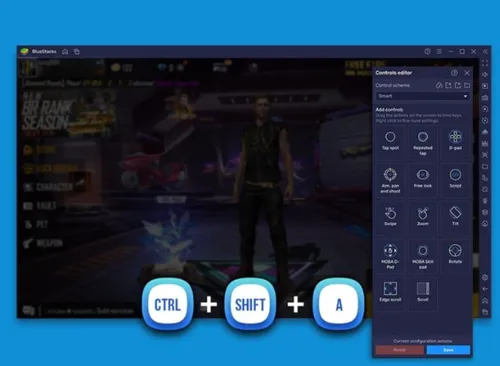 Cách sử dụng các phím chơi game trên máy tính
Cách sử dụng các phím chơi game trên máy tính
Người dùng có thể tùy chỉnh các phím điều khiển này theo sở thích cá nhân thông qua giao diện thiết lập của trình giả lập. Bạn có thể truy cập cài đặt điều khiển game bằng cách bấm tổ hợp phím CTRL + Shift + A hoặc chọn biểu tượng bàn phím trên thanh bên (sidebar) của giả lập. Tại đây, bạn sẽ thấy một biểu tượng để nhập/xuất các lược đồ điều khiển.
Tối Ưu Hóa Góc Nhìn Và Trải Nghiệm Chơi Game
Việc thay đổi góc nhìn linh hoạt là rất quan trọng trong các game nhập vai. Các phần mềm giả lập hiện đại như BlueStacks cung cấp tính năng “Edge Scroll” để hỗ trợ điều này. Edge Scroll cho phép người chơi xoay bản đồ hoặc thay đổi góc nhìn bằng cách di chuyển chuột đến các cạnh màn hình, tạo cảm giác tự nhiên như khi chơi trên thiết bị di động.
Để kích hoạt Edge Scroll, bạn cần chọn biểu tượng này trong trình giả lập và kéo thả đến vị trí mong muốn trên màn hình game. Sau đó, hãy khóa con trỏ chuột hoặc chuyển sang chế độ toàn màn hình để kích hoạt đầy đủ tính năng này. Sau khi đã cấu hình, việc điều chỉnh góc nhìn sẽ trở nên nhanh chóng và mượt mà hơn.
Bạn cũng có thể nhập hoặc xuất các lược đồ điều khiển đã được cấu hình sẵn. Để làm điều này, truy cập lại phần điều khiển game (CTRL + Shift + A), nhấp vào biểu tượng nhập/xuất, sau đó điều hướng đến tệp .cfg chứa cấu hình phím. Chọn tên lược đồ điều khiển và ấn Import để áp dụng.
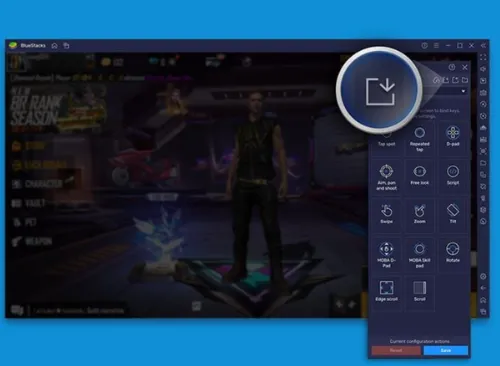 Nhấp vào biểu tượng cài đặt điều khiển trong trình giả lập
Nhấp vào biểu tượng cài đặt điều khiển trong trình giả lập
Để lưu lại cấu hình phím của bạn, hãy nhấp vào biểu tượng Export ở trên cùng của cửa sổ điều khiển. Chọn các tùy chọn bạn muốn xuất và bấm Export một lần nữa. Cuối cùng, chọn thư mục đích trên máy tính và bấm Lưu để hoàn tất.
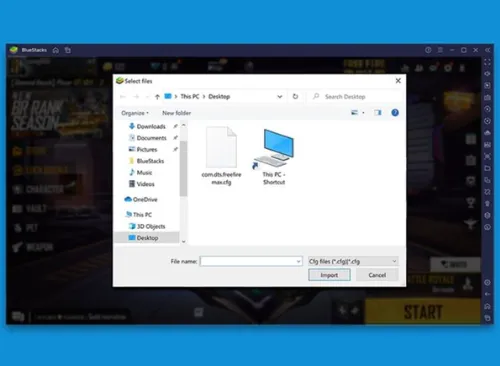 Điều hướng phím đến tệp cấu hình trên máy tính
Điều hướng phím đến tệp cấu hình trên máy tính
Việc xuất và nhập cấu hình phím cho phép bạn dễ dàng chia sẻ thiết lập với bạn bè hoặc khôi phục lại các cài đặt yêu thích sau khi cài đặt lại giả lập.
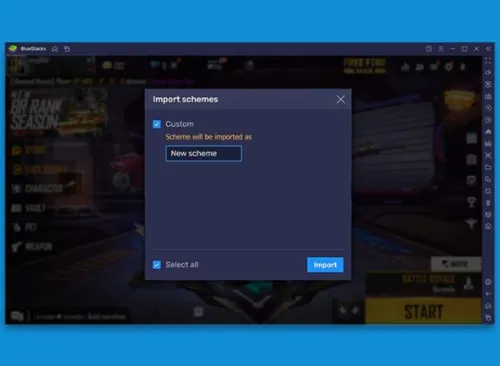 Chọn một tên lược đồ điều khiển đã được nhập
Chọn một tên lược đồ điều khiển đã được nhập
Sau khi hoàn tất việc cài đặt và cấu hình, bạn có thể khởi chạy lại trò chơi. Bấm tổ hợp phím CTRL + Shift + A một lần nữa để kiểm tra lại các thiết lập điều khiển và đảm bảo mọi thứ hoạt động như mong muốn.
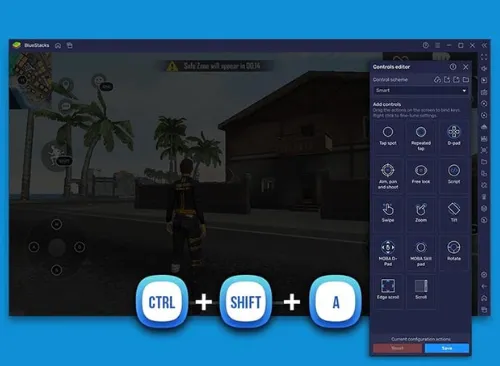 Khởi chạy trò chơi và mở điều khiển game
Khởi chạy trò chơi và mở điều khiển game
Quá trình này đảm bảo bạn có một trải nghiệm chơi game mượt mà và kiểm soát hoàn toàn trên máy tính.
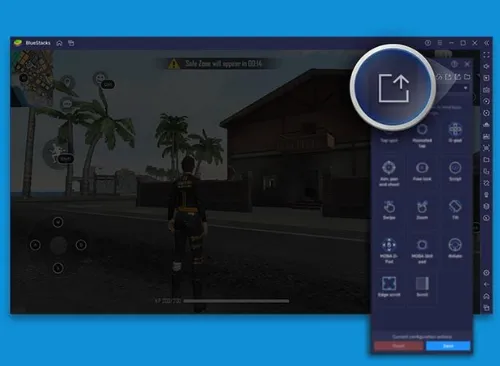 Nhấp vào biểu tượng Export ở trên cùng của cửa sổ cài đặt phím
Nhấp vào biểu tượng Export ở trên cùng của cửa sổ cài đặt phím
Người chơi có thể tùy chỉnh từng phím để phù hợp với phong cách chơi cá nhân.
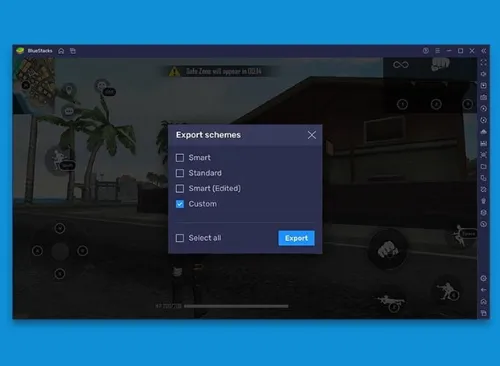 Chọn tùy chọn xuất hoặc nhập file cấu hình phím
Chọn tùy chọn xuất hoặc nhập file cấu hình phím
Việc này giúp việc sao lưu và chia sẻ cấu hình trở nên dễ dàng.
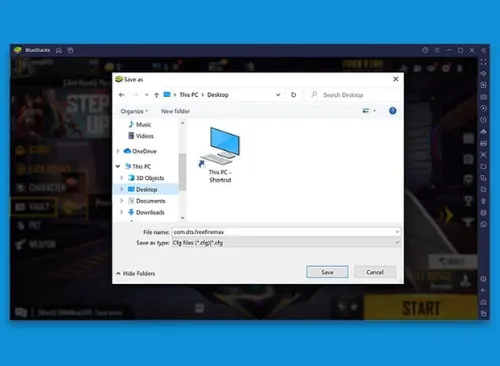 Chọn thư mục đích và lưu file cấu hình
Chọn thư mục đích và lưu file cấu hình
Sau khi lưu, bạn có thể yên tâm sử dụng cấu hình phím của mình.
Mẹo Nâng Cao Và Tối Ưu Hóa Việc Sử Dụng Bàn Phím
Để thực sự làm chủ bàn phím máy tính, bạn cần đi xa hơn việc hiểu chức năng cơ bản. Áp dụng các mẹo và kỹ thuật nâng cao sẽ giúp bạn tăng tốc độ làm việc, giảm thiểu sự phụ thuộc vào chuột và tối ưu hóa trải nghiệm tương tác với máy tính.
Học Gõ Phím Mười Ngón
Kỹ năng gõ phím mười ngón là nền tảng để đạt được hiệu suất cao nhất. Thay vì nhìn vào bàn phím khi gõ, bạn sẽ tập trung hoàn toàn vào màn hình, giúp tăng tốc độ và giảm lỗi đáng kể. Có nhiều khóa học và phần mềm trực tuyến miễn phí giúp bạn luyện tập gõ phím mười ngón một cách bài bản. Việc thực hành đều đặn mỗi ngày sẽ dần hình thành thói quen và nâng cao kỹ năng gõ của bạn.
Việc gõ phím mười ngón không chỉ giúp bạn gõ nhanh hơn mà còn cải thiện độ chính xác. Khi các ngón tay đã quen với vị trí của từng phím, bạn sẽ ít mắc lỗi chính tả hơn. Đây là một khoản đầu tư thời gian xứng đáng cho bất kỳ ai sử dụng máy tính thường xuyên.
Tận Dụng Các Phím Tắt Hệ Thống
Mỗi hệ điều hành đều có một bộ phím tắt riêng được thiết kế để tăng tốc độ điều hướng và thực hiện tác vụ. Đối với Windows, các phím tắt như Win + E để mở File Explorer, Win + L để khóa màn hình hoặc Win + X để mở menu Quick Link là vô cùng hữu ích. Đối với macOS, các phím tắt với Command như Command + Space để mở Spotlight Search hay Command + C / V để sao chép/dán là không thể thiếu.
Nghiên cứu và ghi nhớ các phím tắt phổ biến trong các ứng dụng bạn sử dụng thường xuyên (ví dụ: Word, Excel, Photoshop) cũng mang lại lợi ích lớn. Ví dụ, trong Excel, Ctrl + Shift + L để lọc dữ liệu, hoặc trong Photoshop, Ctrl + Z để hoàn tác nhiều bước.
Tùy Chỉnh Phím Tắt Và Chức Năng Bàn Phím
Nhiều hệ điều hành và ứng dụng cho phép người dùng tùy chỉnh phím tắt hoặc gán lại chức năng cho các phím cụ thể. Điều này đặc biệt hữu ích nếu bạn có những quy trình làm việc đặc thù hoặc muốn tối ưu hóa bàn phím cho các tác vụ lặp đi lặp lại.
Ví dụ, bạn có thể sử dụng phần mềm bên thứ ba để tạo các macro (chuỗi lệnh) và gán chúng cho một phím tắt duy nhất. Điều này giúp tự động hóa các tác vụ phức tạp chỉ bằng một lần nhấn phím. Một số bàn phím gaming cao cấp cũng đi kèm với phần mềm cho phép tùy chỉnh từng phím và tạo profile cho từng game hoặc ứng dụng.
Bảo Quản Bàn Phím Đúng Cách
Bàn phím là một công cụ làm việc liên tục và dễ bị bụi bẩn, vụn thức ăn hoặc chất lỏng làm hỏng. Việc vệ sinh bàn phím định kỳ là cần thiết để duy trì hiệu suất và kéo dài tuổi thọ thiết bị.
- Vệ sinh định kỳ: Sử dụng bình khí nén để thổi bụi và vụn bẩn ra khỏi các kẽ phím. Dùng khăn ẩm (không quá ướt) lau sạch bề mặt phím.
- Tránh thức ăn và đồ uống: Hạn chế ăn uống gần bàn phím để tránh làm đổ chất lỏng hoặc vụn thức ăn rơi vào bên trong, gây kẹt phím hoặc hỏng hóc.
- Tư thế gõ phím đúng: Duy trì tư thế ngồi thẳng lưng, cổ tay thẳng hàng với bàn phím để tránh căng thẳng và chấn thương lặp đi lặp lại. Sử dụng kê cổ tay nếu cần thiết.
Kết Luận
Việc nắm vững cách sử dụng các phím trên máy tính không chỉ là một kỹ năng cơ bản mà còn là yếu tố then chốt giúp bạn làm việc hiệu quả và tối ưu hóa trải nghiệm công nghệ. Từ việc hiểu rõ cấu trúc và chức năng của từng nhóm phím đến việc áp dụng các phím tắt thông minh và biết cách tùy chỉnh cài đặt, mọi khía cạnh đều góp phần nâng cao năng suất. Hãy dành thời gian khám phá và thực hành để biến bàn phím thành công cụ mạnh mẽ trong mọi hoạt động hàng ngày, từ soạn thảo văn bản đến điều khiển các ứng dụng chuyên nghiệp, thậm chí cả trong các môi trường giả lập game.
Ngày Cập Nhật Mới Nhất: Tháng 10 11, 2025 by Cơ khí Quốc Cường

Chuyên gia cơ khí chính xác tại Cơ khí Quốc Cường – là một trong những công ty hàng đầu Việt Nam chuyên sâu về sản xuất, gia công cơ khí.
